Содержание
- Системные требования
- 1. Скачайте архив Р7 Диск для установки и положите его на ВМ
- 2. Заходим в директорию с архивом
- 3. Распаковываем
- 4. Установка
- 4.1. SSL инсталляция
- 4.2. Добавьте права на исполнение скрипту
- 4.3. Запустите установку
- 4.3.1. В процессе установки
- 4.3.1.1. Чистая установка
- 4.3.1.2. Установка СУБД на локальную ВМ
- 4.3.1.3. Установка Сервера документов
- 4.3.1.4. Установка api и web диска
- 4.3.1.5. Тип СУБД Р7 Диск
- 4.3.1.6. Создание БД
- 4.3.1.7. Хост СУБД
- 4.3.1.8. Порт СУБД
- 4.3.1.9. Пользователь cddisk
- 4.3.1.10. Пароль для пользователя cddisk
- 4.3.1.11. coremachinkey от Корпоративного сервера 2024
- 4.3.1.12. Настройка https
- 4.3.1.13. Укажите домен
- 4.3.1.14. Префикс Р7 Диск
- 4.3.1.15. Префикс Р7-Управление
- 4.3.1.16. Префикс Р7-контакты
- 4.3.1.17. Префикс Р7 Проекты
- 4.3.1.18. Префикс Р7 Страницы
- 4.3.1.19. Префикс Р7 Формы
- 4.3.1.20. Префикс Р7 Почта
- 4.3.1.21. Префикс Р7 Календарь
- 4.3.1.22. Префикс Сервер документов
- 4.3.2. Установка Р7 Почтовый сервер
- 4.3.1. В процессе установки
- 4.4. Перезагрузить сервер
- 4.5. Перейти по URL
- 5. По завершении почтовый сервер можно добавить для интеграции следующим образом
Системные требования
- Поддерживается только 64-битная архитектура;
- Процессор: рекомендуется от 2 ядер;
- Оперативная память: рекомендуется от 8 Гб;
- Свободное место на жестком диске: рекомендуется от 50 Гб;
- Операционная система из перечня поддерживаемых ↗;
- Подключение к сети Интернет;
- Требуется сертификат типа wildcard.
Минимальные системные требования рассчитаны при одновременной работе до 300 пользователей.
В состав дистрибутива Корпоративный сервер 2024 не включён модуль Р7 Графика. Для установки модуля Р7 Графика необходимо воспользоваться инструкциями, опубликованными в разделе: Р7 Графика > Установка ↗.
1. Скачайте архив Р7 Диск для установки и положите его на ВМ
Рекомендуем, для корректной установки, архив разместите в директории, отличной от /root, например в /mnt или /tmp.
2. Заходим в директорию с архивом
cd /mnt
3. Распаковываем
unzip RedOS_*.zip
4. Установка
4.1. SSL инсталляция
Для корректной работы Корпоративного сервера 2024 обязательно требуется настройка HTTPS. Перед установкой скопируйте crt и key файлы в папку sslcert.
Имя файла должно содержать название домена и расширение. Рекомендуем в .crt указывать всю цепочку сертификатов, домен, промежуточные и корневой.
Например, для домена r7.ru имена файлов должны быть r7.ru.crt и r7.ru.key.
4.2. Добавьте права на исполнение скрипту
4.2.1. Online установка
chmod +x online_installer.sh
4.2.2. Offline установка
chmod +x offline_installer.sh
В папку ./distr положите ISO-образ установочного диска операционной системы. Файл должен быть с расширением .iso. Данный образ вы можете скачать с официального сайта производителя.
4.3. Запустите установку
До запуска скрипта установки Корпоративного сервера 2024 в offline режиме, рекомендуется выполнить команду по отключению внешних репозиториев:
dnf config-manager --disable yandex-browser-release base kernels6 updates
После отработки скрипта установки Корпоративного сервера 2024, включить внешние репозитории:
dnf config-manager --enable yandex-browser-release base kernels6 updates
Если установка online:
sudo bash ./online_installer.sh
Если установка offline:
sudo bash ./offline_installer.sh
На запрос пароля для sudo ввести его.
4.3.1. В процессе установки
4.3.1.1. Чистая установка
Если требуется выполнить чистую установку (удалит имеющуюся инсталляцию Р7 Диск и зависимости):
- Выберите Да:
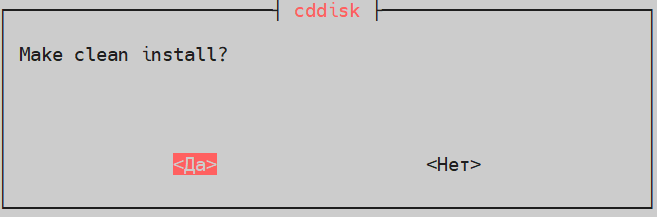
4.3.1.2. Установка СУБД на локальную ВМ
Для установки PostgreSQL (при инсталляции всё в одном) на локальный компьютер:
- Выберите Да.
Если PostgreSQL будет на другой ВМ, то:
- Выберите Нет:
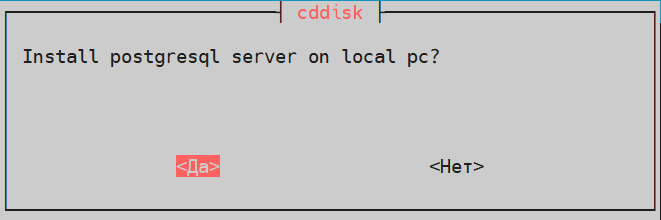
4.3.1.3. Установка Сервера документов
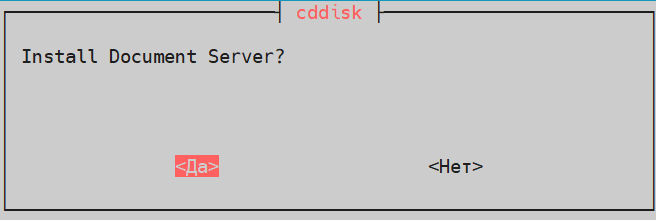
Для его установки:
- Выберите Да.
Если Сервер документов находится на другой ВМ, то:
- Выберите Нет.
Также, необходимо сделать А запись в DNS ds.r7.ru, где r7.ru — Ваш домен.
Пример добавленной А записи в DNS у провайдера Selectel указан на скриншоте:
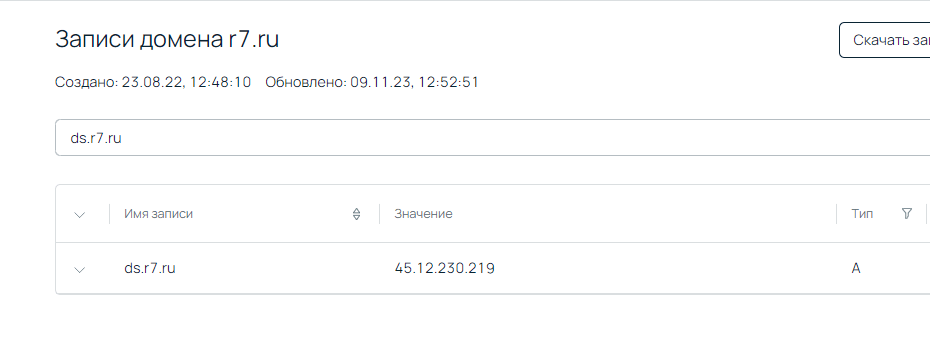
4.3.1.3.1. Секрет для DS и формирования JWT
Необходимо ввести секрет (Набор цифр, букв и спецсимволов. Длина от 8 символов) для защищённого доступа Р7 Диска и Сервера документов:
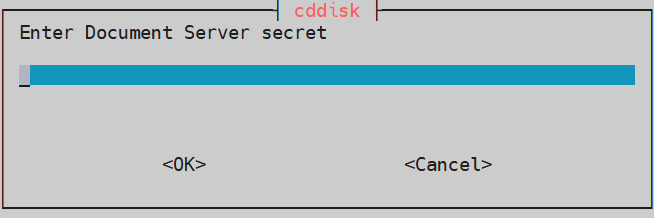
4.3.1.3.2. Пароль для Базы Данных DS
Ввести пароль для пользователя ds, который будет создан в PostgreSQL для доступа к БД ds:
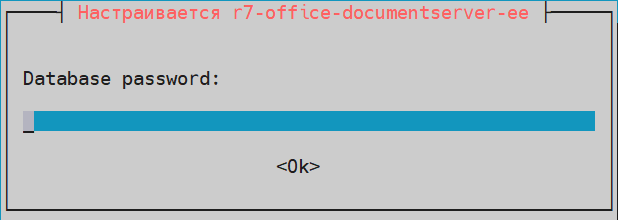
4.3.1.4. Установка api и web диска
Основное приложения Р7 Диска и веба (статика) сайта:
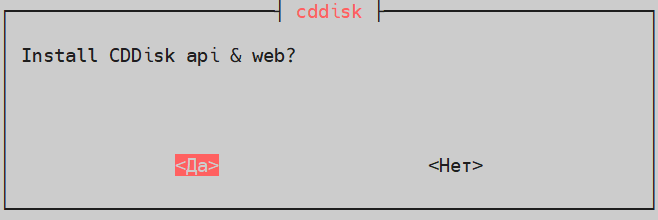
Для его установки:
- Выбрать Да.
4.3.1.5. Тип СУБД Р7 Диск
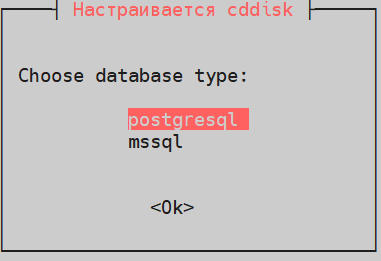
- Выбрать PostgreSQL.
4.3.1.6. Создание БД
Создать ли БД cddisk для работы приложения:
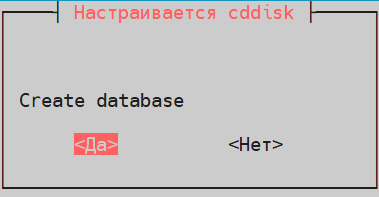
- Выбрать Да.
Если создание БД не требуется, и Вы её создали самостоятельно:
- Выбрать Нет.
4.3.1.7. Хост СУБД
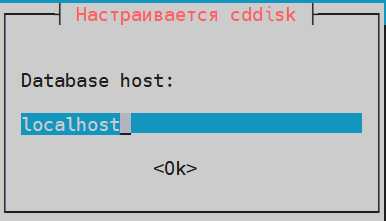
При локальной установки:
- Выбрать Ок.
Если СУБД установлена отдельно:
- Указать IP-адрес или имя хоста.
4.3.1.8. Порт СУБД
По умолчанию 5432 используется. Если Вы настроили другой, указать верный:
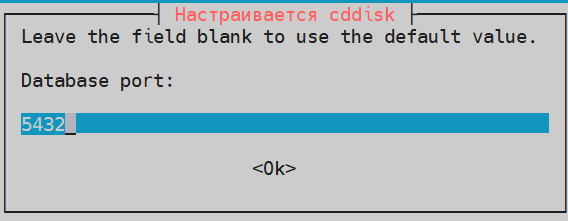
4.3.1.9. Пользователь cddisk
Обязательно оставить по умолчанию cddisk:
- Нажать Ок:
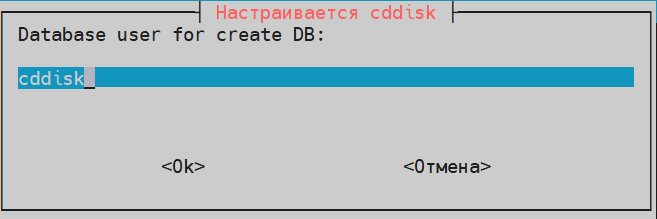
4.3.1.10. Пароль для пользователя cddisk
Ввести пароль для пользователя cddisk:
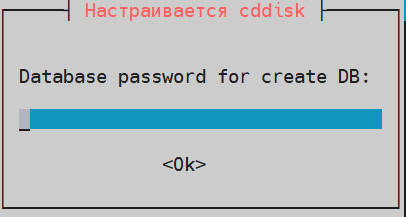
4.3.1.11. coremachinkey от Корпоративного сервера 2024
Изменить на актуальный, если есть Корпоративный сервер 2024 и нажмите ОК.
Если нет, нажмите Ок без редактирования:
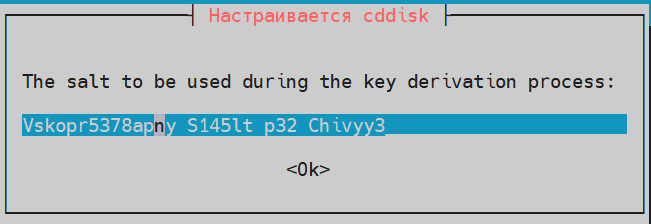
4.3.1.12. Настройка https

Если выполнили пункт 5.1:
- Выберите Да.
В ином случае:
- Выберете Нет.
4.3.1.13. Укажите домен
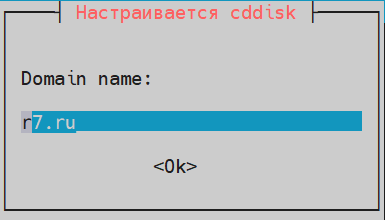
Необходимо указать домен, в котором у Вас созданы записи.
Например, при домене r7.ru, необходимо создать запись disk.r7.ru. Пример записи в Selectel ниже:

В значении указываем именно r7.ru, не созданную А запись.
4.3.1.14. Префикс Р7 Диск
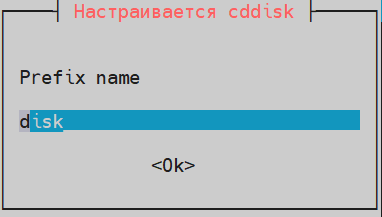
Указать имя, которое будет открываться в браузере для веб р7-Диска.
Например, если Вы хотите, чтобы открылся Р7 Диск по адресу disk.r7.ru, то указать нужно именно disk, без указания домена.
Также, необходимо сделать соответствующую А запись в DNS, пример в п.5.3.1.13.
4.3.1.15. Префикс Р7-Управление
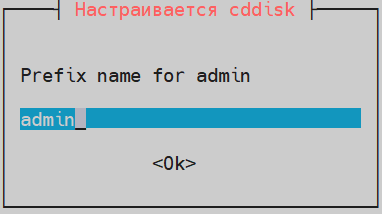
Указать имя, которое будет открываться в браузере для веб админ панели.
Например, если Вы хотите, чтобы открылся Р7-Управление по адресу admin.r7.ru, то указать нужно именно admin, без указания домена.
Также, необходимо сделать соответствующую А запись в DNS. Пример ниже:

4.3.1.16. Префикс Р7-контакты
Указать имя, которое будет открываться в браузере для веб контакты.
Например, если Вы хотите, чтобы открылся Р7 Контакты по адресу contacts.r7.ru, то указать нужно именно contacts, без указания домена.
Также, необходимо сделать соответствующую А запись в DNS:
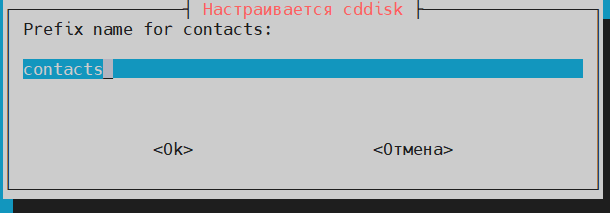
4.3.1.17. Префикс Р7 Проекты
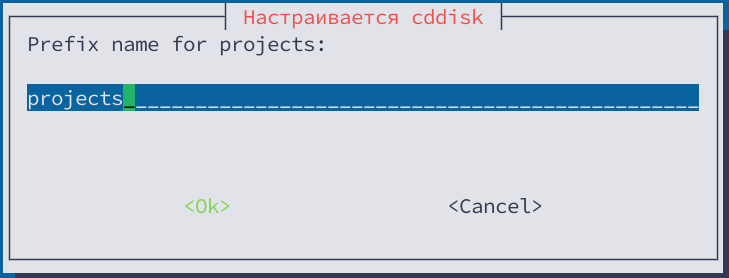
Указать имя, которое будет открываться в браузере для веб клиента проектов.
Например, если вы хотите, чтобы открылся Р7 Проекты по адресу projects.r7.ru, то указать нужно именно projects, без указания домена.
Также, необходимо сделать соответствующую А запись в DNS.
4.3.1.18. Префикс Р7 Страницы
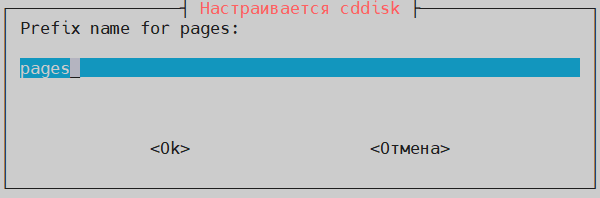
Указать имя, которое будет открываться в браузере для «Страницы».
Например, если вы хотите, чтобы открылся Р7 Страницы по адресу pages.r7.ru, то указать нужно именно pages без указания домена.
Также, необходимо сделать соответствующую А запись в DNS.
4.3.1.19. Префикс Р7 Формы
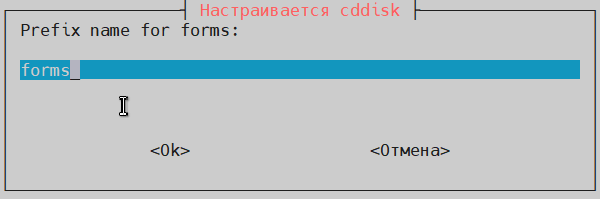
Указать имя, которое будет открываться в браузере для «Формы».
Например, если вы хотите, чтобы открылся Р7 Формы по адресу forms.r7.ru, то указать нужно именно forms без указания домена.
Также, необходимо сделать соответствующую А запись в DNS.
4.3.1.20. Префикс Р7 Почта
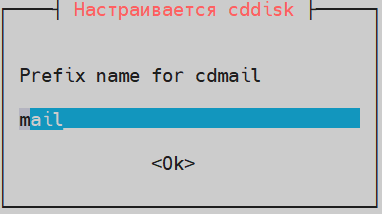
Указать имя, которое будет открываться в браузере для веб клиенты почты.
Например, если Вы хотите, чтобы открылся Р7 Почта по адресу mail.r7.ru, то указать нужно именно mail, без указания домена.
Также, необходимо сделать соответствующую А запись в DNS. Пример ниже:

4.3.1.21. Префикс Р7 Календарь
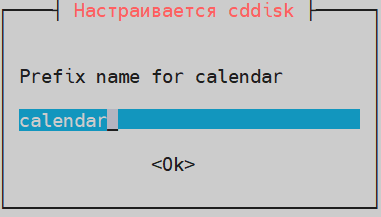
Указать имя, которое будет открываться в браузере для веб календаря.
Например, если Вы хотите, чтобы открылся Р7 Календарь по адресу calendar.r7.ru, то указать нужно именно calendar, без указания домена.
Также, необходимо сделать соответствующую А запись в DNS. Пример ниже:

4.3.1.22. Префикс Сервер документов
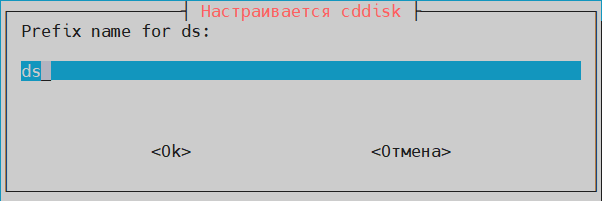
Указать имя, которое будет открываться в браузере для Сервера документов.
Например, если Вы хотите, чтобы Сервер документов открылся по адресу ds.r7.ru, то указать нужно именно ds, без указания домена.
Также, необходимо сделать соответствующую А запись в DNS.
4.3.2. Установка Р7 Почтовый сервер
Рекомендуем, перед продолжением инсталляции, прописать записи в DNS, для работы почтового сервера.
Необходимо добавить запись А (mx.your-domain.ru) и обратную запись, а также запись MX и TXT v=spf1 +mx ~all.
Пример:
MX r7.ru TTL Приоритет mx.r7.ru 300 10 TXT r7.ru TTL v=spf1+mx~all 300 A mx.vr7.ru TTL 33.195.16.110 300
Если Вы выбрали установки без HTTPS, то, после инсталляции, почтовый сервер работать не будет.
Для его работы необходимо положить сертификаты по пути:
smtpd_tls_cert_file = /etc/nginx/ssl/r7.ru.crt smtpd_tls_key_file = /etc/nginx/ssl/r7.ru.key
Где, r7.ru — имя вашего домена, который ввели в п.5.3.1.13.

Если требуется установка:
- Выберите Да.
Если не требуется установка:
- Выберите Нет.
4.3.2.1. Выберите базу данных

4.3.2.2. Введите MX запись
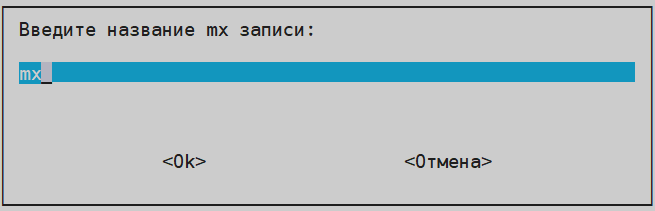
Укажите имя MX записи, которая сделана или будет сделана в DNS, без домена.
Если MX запись выглядит, как mx.r7.ru, то ввести необходимо просто mx.
4.3.2.3. Укажите IP-адрес
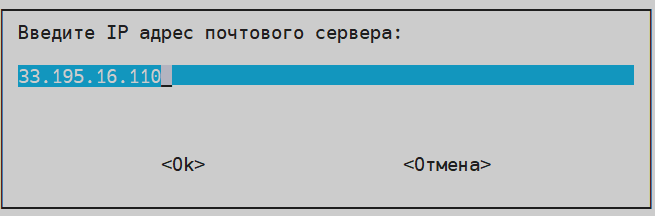
Укажите внешний IP-адрес сервера, для корректной работы почтового сервера.
Если указать приватный внутренний IP-адрес, то почта будет работать только внутри сети организации.
4.3.2.4 Для MariaDB (если была выбрана данная БД)
4.3.2.4.1 Пароль root для MariaDB
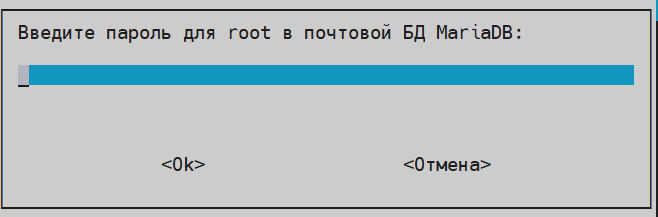
Укажите пароль, который будет задан пользователю root MariaDB.
4.3.2.4.2 Пароль postfix для почтовой БД
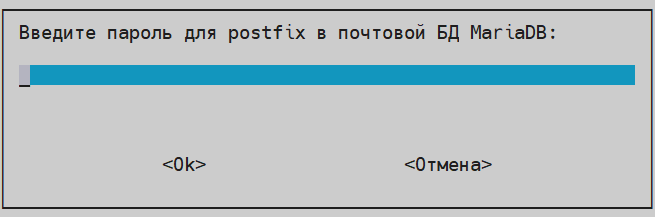
Укажите пароль для пользователя postfix, для действий в БД.
4.3.2.5 Для PostgresSQL (если была выбрана данная БД)
4.3.2.5.1 Пароль postfix для почтовой БД
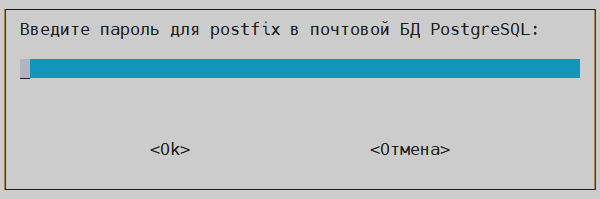
Укажите пароль для пользователя postfix, для действий в БД.
4.3.2.6. Установка SpamAssassin
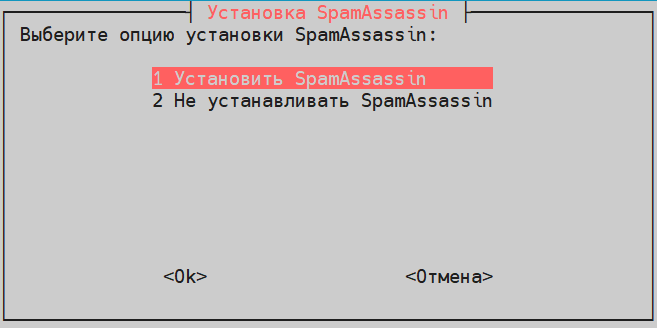
Если требуется установка:
- Выберите 1.
Если не требуется установка:
- Выберите 2.
4.3.2.7. Установка OpenDKIM
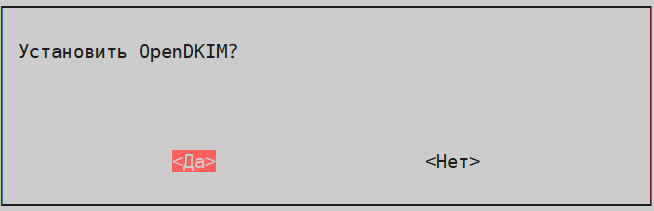
Если требуется установка:
- Выберите Да.
Если не требуется установка:
- Выберите Нет.
После инсталляции в консоли будет предложено сделать TXT запись:

Затем требуется перезагрузка.
4.4. Перезагрузить сервер
Для корректной работоспособности системы требуется перезагрузка:

На вопрос о перезагрузке системы введите «Да» и нажмите Enter.
4.5. Перейти по URL
5. По завершении почтовый сервер можно добавить для интеграции следующим образом
https://admin.example.ru/organizations/edit/1/mail-servers:
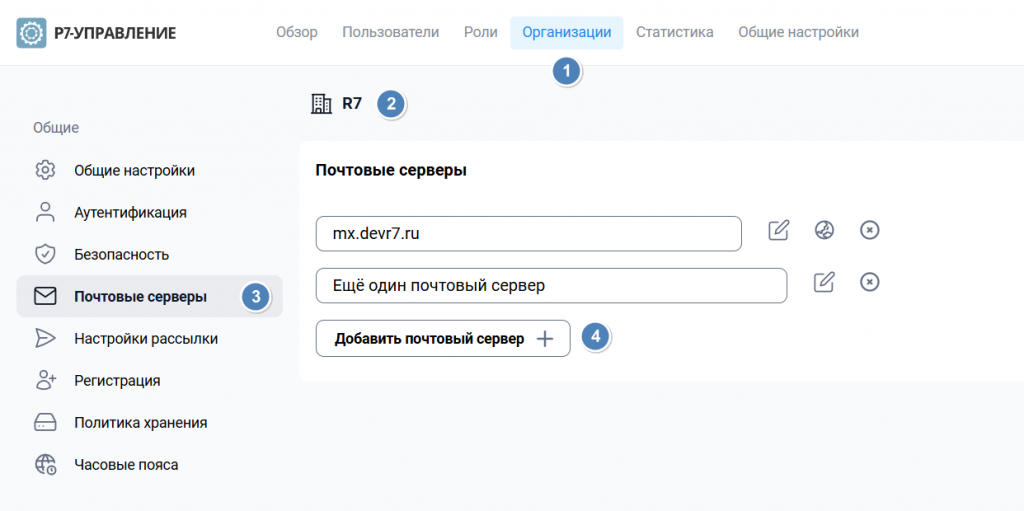
Укажите настройки почтового сервера, для интеграции установите чек-бокс, добавьте значение в поле ключ:
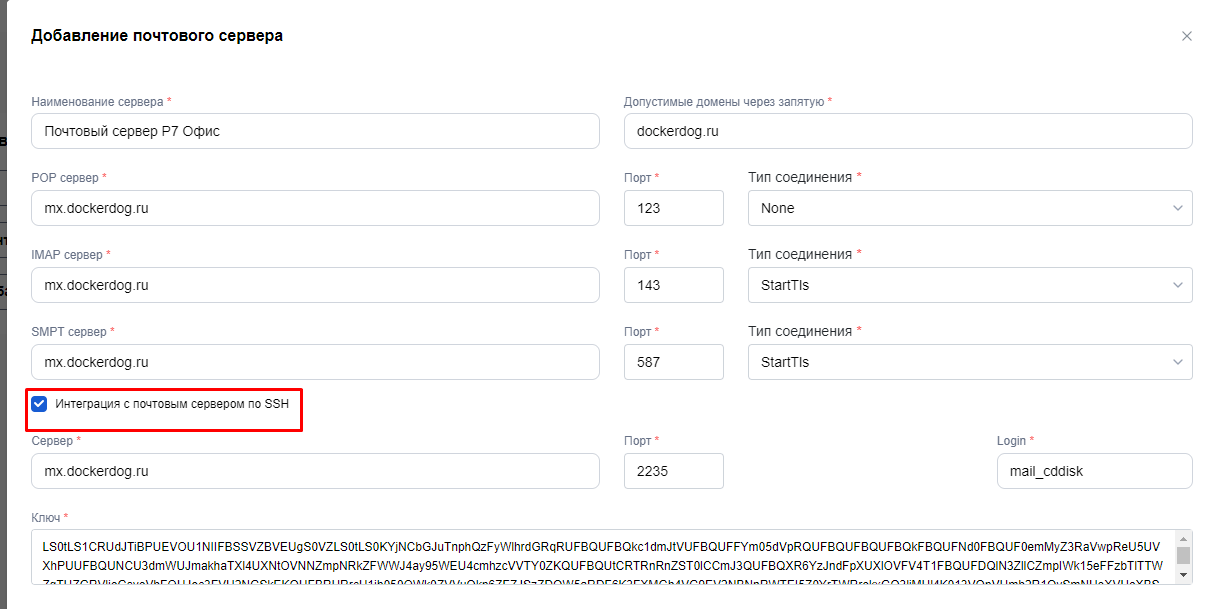
Ключ можно найти в консоли после завершения инсталляции или в логе установки:

Первоначальные данные для авторизации:
Логин: superadmin
Пароль: superadmin
При публикации портала в публичную сеть потребуется изменить пароли для указанных учетных данных!








